如何使用win10虚拟桌面功能
win10系统推出了虚拟桌面功能,很多新用户都不知道如何使用,接下来小编就给大家介绍一下具体的操作步骤。
具体如下:
1. 首先第一步根据下图箭头所指,点击任务栏中的【任务视图】图标。

2. 第二步如果任务栏中没有该图标,根据下图所示,可以按下键盘上的【win+Tab】键。
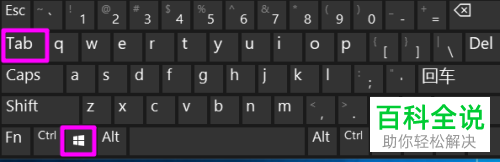
3. 第三步根据下图所示,进入任务视图页面。
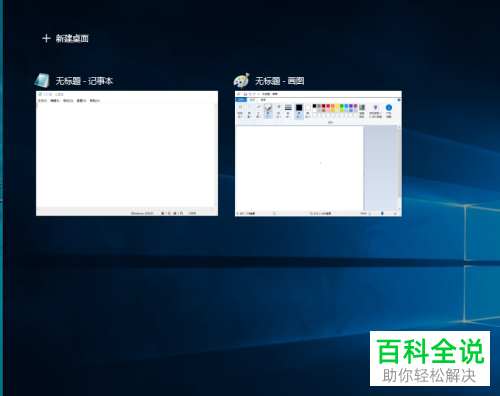 4. 第四步如果想要创建虚拟桌面,根据下图所示,点击左上角【新建桌面】选项。
4. 第四步如果想要创建虚拟桌面,根据下图所示,点击左上角【新建桌面】选项。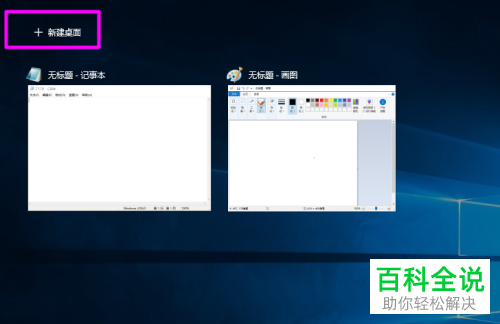 5. 第五步如果想要继续创建虚拟桌面,根据下图所示,点击【+】号图标。
5. 第五步如果想要继续创建虚拟桌面,根据下图所示,点击【+】号图标。 6. 第六步根据下图所示,还可以将应用拖到到其他虚拟桌面。
6. 第六步根据下图所示,还可以将应用拖到到其他虚拟桌面。 7. 最后如果想要关闭虚拟桌面,根据下图箭头所指,点击桌面右上角【X】图标即可。
7. 最后如果想要关闭虚拟桌面,根据下图箭头所指,点击桌面右上角【X】图标即可。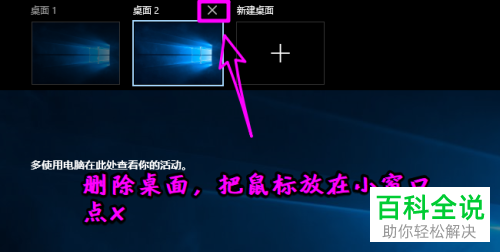
以上就是如何使用win10虚拟桌面功能的方法。
赞 (0)

